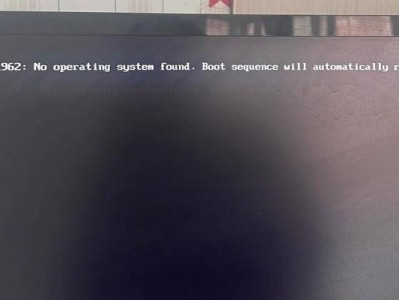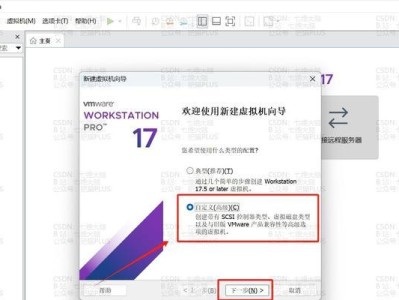随着科技的不断发展,固态硬盘(SSD)已经成为越来越多用户的选择。与传统机械硬盘相比,固态硬盘具有更快的读写速度、更低的能耗以及更好的抗震抗压性能。然而,很多用户对于如何在固态硬盘上安装原版系统还存在一些疑惑。本文将详细介绍固态硬盘安装原版系统的步骤,帮助用户顺利完成系统安装。

购买合适的固态硬盘
在开始安装原版系统之前,首先需要购买一块合适的固态硬盘。在选择时,要注意固态硬盘的容量、读写速度以及品牌信誉等方面的因素。
备份重要数据
在安装系统之前,建议用户先备份重要的数据。因为安装系统时会格式化固态硬盘,这将导致固态硬盘上的所有数据丢失。

准备一个可启动的U盘
为了安装原版系统,需要准备一个可启动的U盘。可以通过制作启动盘的软件,将系统安装文件写入U盘中。
设置BIOS启动项
在安装系统之前,需要进入计算机的BIOS界面,将U盘设为首选启动项。这样在重启计算机时,系统会从U盘中启动。
插入U盘并重启计算机
将制作好的U盘插入计算机,并重启计算机。计算机会自动从U盘中启动。

选择语言和地区
在系统安装界面中,选择适合自己的语言和地区。
点击“安装”按钮
在系统安装界面中,点击“安装”按钮,开始安装原版系统。
选择“自定义安装”
在安装类型界面中,选择“自定义安装”。这样可以对固态硬盘进行分区和格式化操作。
分区和格式化固态硬盘
在分区界面中,对固态硬盘进行分区和格式化操作。可以根据自己的需求设置分区大小和分区数量。
选择安装位置
在安装位置界面中,选择刚刚分区并格式化好的固态硬盘作为安装位置。
等待系统安装
点击“下一步”按钮后,系统会自动开始安装。等待安装过程完成。
设置用户名和密码
在安装完成后,需要设置系统的用户名和密码。这样可以确保系统的安全性。
进行必要的系统更新
在完成系统安装后,建议进行必要的系统更新。这样可以获取最新的系统补丁和功能更新。
恢复备份的数据
如果之前备份了重要的数据,可以将备份的数据恢复到固态硬盘中。
安装驱动程序和常用软件
根据自己的需求安装必要的驱动程序和常用软件。这样可以确保计算机正常工作。
通过本文的介绍,您已经了解了固态硬盘安装原版系统的详细步骤。希望这些内容能够帮助您顺利完成系统安装,享受固态硬盘带来的高效稳定性能。无论是提升计算机速度还是提升工作效率,固态硬盘都是一个不错的选择。